Word中表格的制作与设计
- 格式:docx
- 大小:12.18 KB
- 文档页数:5
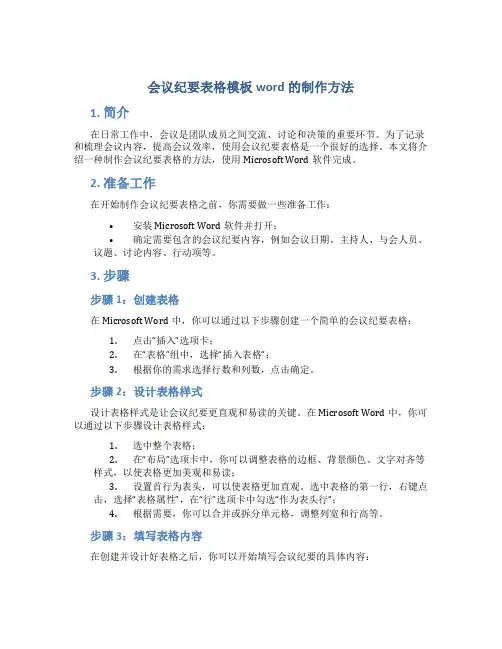
会议纪要表格模板word的制作方法1. 简介在日常工作中,会议是团队成员之间交流、讨论和决策的重要环节。
为了记录和梳理会议内容,提高会议效率,使用会议纪要表格是一个很好的选择。
本文将介绍一种制作会议纪要表格的方法,使用Microsoft Word软件完成。
2. 准备工作在开始制作会议纪要表格之前,你需要做一些准备工作:•安装Microsoft Word软件并打开;•确定需要包含的会议纪要内容,例如会议日期、主持人、与会人员、议题、讨论内容、行动项等。
3. 步骤步骤1:创建表格在Microsoft Word中,你可以通过以下步骤创建一个简单的会议纪要表格:1.点击“插入”选项卡;2.在“表格”组中,选择“插入表格”;3.根据你的需求选择行数和列数,点击确定。
步骤2:设计表格样式设计表格样式是让会议纪要更直观和易读的关键。
在Microsoft Word中,你可以通过以下步骤设计表格样式:1.选中整个表格;2.在“布局”选项卡中,你可以调整表格的边框、背景颜色、文字对齐等样式,以使表格更加美观和易读;3.设置首行为表头,可以使表格更加直观。
选中表格的第一行,右键点击,选择“表格属性”,在“行”选项卡中勾选“作为表头行”;4.根据需要,你可以合并或拆分单元格,调整列宽和行高等。
步骤3:填写表格内容在创建并设计好表格之后,你可以开始填写会议纪要的具体内容:1.在表格中的每个单元格中填写相应的信息,如会议日期、主持人、与会人员、议题等。
你可以根据需要进行调整和扩展表格。
步骤4:格式化文本根据需要,你可以对表格中的文本进行格式化,例如设置字体、颜色、加粗等,以使内容更加清晰和突出。
步骤5:保存文件完成表格的填写和格式化后,点击“文件”选项卡,选择“保存”以保存你的会议纪要表格。
4. 总结通过以上步骤,你可以使用Microsoft Word软件制作一份会议纪要表格。
这样做可以帮助你更好地组织会议内容,记录决策和行动项,提高团队的工作效率。
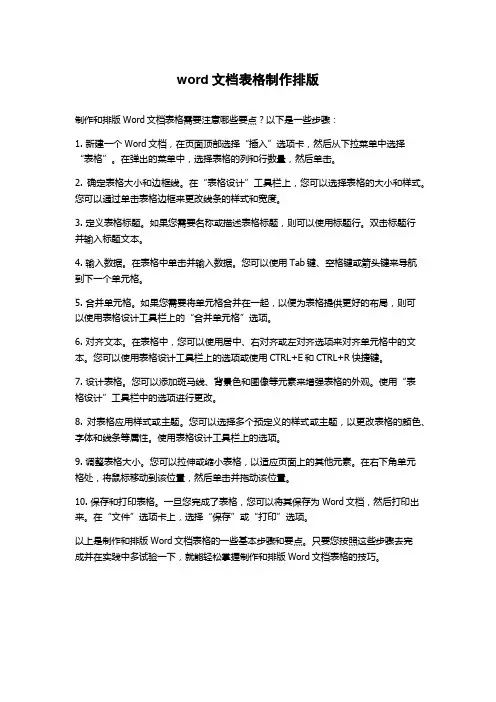
word文档表格制作排版制作和排版Word文档表格需要注意哪些要点?以下是一些步骤:1. 新建一个Word文档,在页面顶部选择“插入”选项卡,然后从下拉菜单中选择“表格”。
在弹出的菜单中,选择表格的列和行数量,然后单击。
2. 确定表格大小和边框线。
在“表格设计”工具栏上,您可以选择表格的大小和样式。
您可以通过单击表格边框来更改线条的样式和宽度。
3. 定义表格标题。
如果您需要名称或描述表格标题,则可以使用标题行。
双击标题行并输入标题文本。
4. 输入数据。
在表格中单击并输入数据。
您可以使用Tab键、空格键或箭头键来导航到下一个单元格。
5. 合并单元格。
如果您需要将单元格合并在一起,以便为表格提供更好的布局,则可以使用表格设计工具栏上的“合并单元格”选项。
6. 对齐文本。
在表格中,您可以使用居中、右对齐或左对齐选项来对齐单元格中的文本。
您可以使用表格设计工具栏上的选项或使用CTRL+E和CTRL+R快捷键。
7. 设计表格。
您可以添加斑马线、背景色和图像等元素来增强表格的外观。
使用“表格设计”工具栏中的选项进行更改。
8. 对表格应用样式或主题。
您可以选择多个预定义的样式或主题,以更改表格的颜色、字体和线条等属性。
使用表格设计工具栏上的选项。
9. 调整表格大小。
您可以拉伸或缩小表格,以适应页面上的其他元素。
在右下角单元格处,将鼠标移动到该位置,然后单击并拖动该位置。
10. 保存和打印表格。
一旦您完成了表格,您可以将其保存为Word文档,然后打印出来。
在“文件”选项卡上,选择“保存”或“打印”选项。
以上是制作和排版Word文档表格的一些基本步骤和要点。
只要您按照这些步骤去完成并在实践中多试验一下,就能轻松掌握制作和排版Word文档表格的技巧。
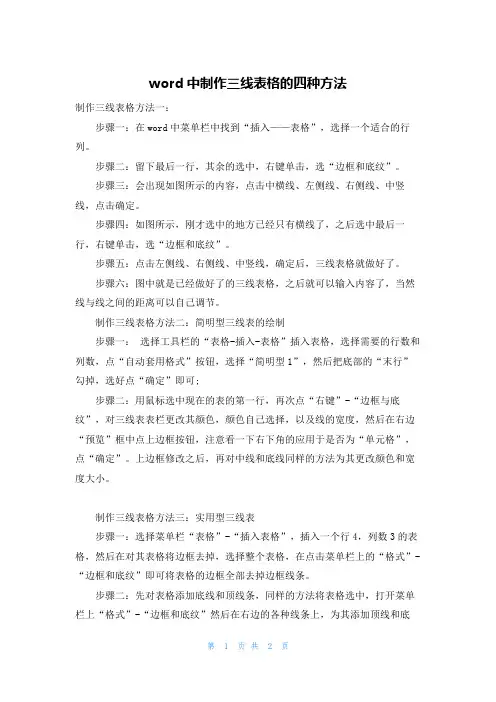
word中制作三线表格的四种方法制作三线表格方法一:步骤一:在word中菜单栏中找到“插入——表格”,选择一个适合的行列。
步骤二:留下最后一行,其余的选中,右键单击,选“边框和底纹”。
步骤三:会出现如图所示的内容,点击中横线、左侧线、右侧线、中竖线,点击确定。
步骤四:如图所示,刚才选中的地方已经只有横线了,之后选中最后一行,右键单击,选“边框和底纹”。
步骤五:点击左侧线、右侧线、中竖线,确定后,三线表格就做好了。
步骤六:图中就是已经做好了的三线表格,之后就可以输入内容了,当然线与线之间的距离可以自己调节。
制作三线表格方法二:简明型三线表的绘制步骤一:选择工具栏的“表格-插入-表格”插入表格,选择需要的行数和列数,点“自动套用格式”按钮,选择“简明型1”,然后把底部的“末行”勾掉,选好点“确定”即可;步骤二:用鼠标选中现在的表的第一行,再次点“右键”-“边框与底纹”,对三线表表栏更改其颜色,颜色自己选择,以及线的宽度,然后在右边“预览”框中点上边框按钮,注意看一下右下角的应用于是否为“单元格”,点“确定”。
上边框修改之后,再对中线和底线同样的方法为其更改颜色和宽度大小。
制作三线表格方法三:实用型三线表步骤一:选择菜单栏“表格”-“插入表格”,插入一个行4,列数3的表格,然后在对其表格将边框去掉,选择整个表格,在点击菜单栏上的“格式”-“边框和底纹”即可将表格的边框全部去掉边框线条。
步骤二:先对表格添加底线和顶线条,同样的方法将表格选中,打开菜单栏上“格式”-“边框和底纹”然后在右边的各种线条上,为其添加顶线和底线,在设置其线条宽度大小粗细,点击确定即可。
步骤三:为其表格加第三线。
选择第一行的表格,在选择“边框和底纹”再右边的线条上选择添加“下框线”,在设置线条粗细大小即可。
这样就制作了三线表了。
制作三线表格方法四:比较广泛,直接套用即可(适用于word2022制作) 步骤一:首先当鼠标悬停在表格上的时候就会出现一个“田”字型,选择“田”字型的标记按钮,然后单击右键,再选择工具菜单栏上的“表格自动套用格式”,弹出一个窗口。

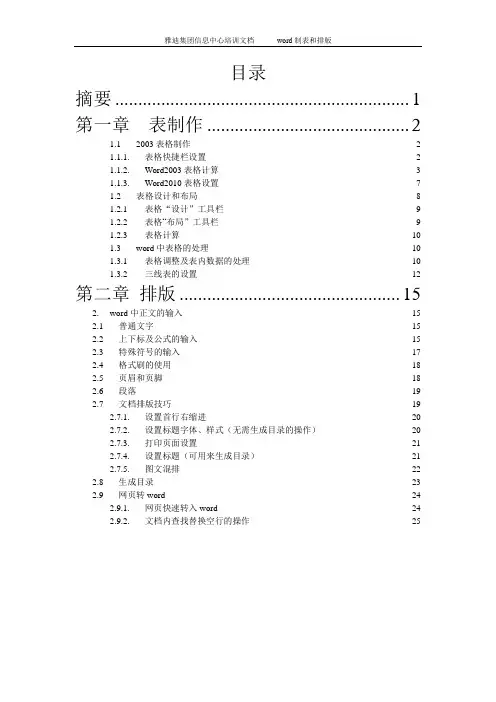
雅迪集团信息中心培训文档word制表和排版目录摘要 (1)第一章表制作 (2)1.12003表格制作 (2)1.1.1.表格快捷栏设置 (2)1.1.2.Word2003表格计算 (3)1.1.3.Word2010表格设置 (7)1.2表格设计和布局 (8)1.2.1表格“设计”工具栏 (9)1.2.2表格“布局”工具栏 (9)1.2.3表格计算 (10)1.3word中表格的处理 (10)1.3.1表格调整及表内数据的处理 (10)1.3.2三线表的设置 (12)第二章排版 (15)2.word中正文的输入 (15)2.1普通文字 (15)2.2上下标及公式的输入 (15)2.3特殊符号的输入 (17)2.4格式刷的使用 (18)2.5页眉和页脚 (18)2.6段落 (19)2.7文档排版技巧 (19)2.7.1.设置首行右缩进 (20)2.7.2.设置标题字体、样式(无需生成目录的操作) (20)2.7.3.打印页面设置 (21)2.7.4.设置标题(可用来生成目录) (21)2.7.5.图文混排 (22)2.8生成目录 (23)2.9网页转word (24)2.9.1.网页快速转入word (24)2.9.2.文档内查找替换空行的操作 (25)摘要制表和排版是word的特色功能之一,相关知识主要包括制表(单元格的各种设置和表格数据统计)和排版(插入图片、文本框、艺术字)和设置相应的布局。
以word2003/2010为例,简要介绍了文稿录入、排版的技巧,并对某些功能进行了介绍。
使用word进行文档编辑是一件十分轻松的事,如果不掌握技巧,就不是那么简单了。
采用工作任务与技巧结合的方法,将工作中用到的功能实例、技巧和注意点相结合,提高解决实际问题方法和技能。
主要内容,请详见目录及本文件。
关键词:word;上标;下标;公式编辑器;排版;表格处理;页面打印设置技巧;文档目录自动生成技巧、页眉页脚、段落。
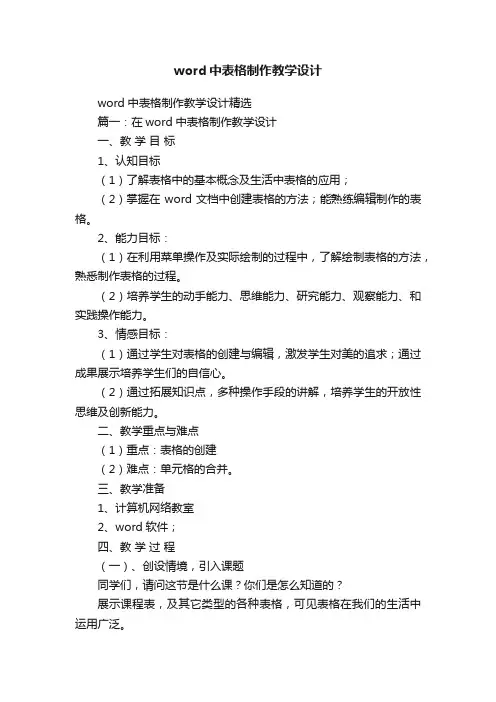
word中表格制作教学设计word中表格制作教学设计精选篇一:在word中表格制作教学设计一、教学目标1、认知目标(1)了解表格中的基本概念及生活中表格的应用;(2)掌握在word文档中创建表格的方法;能熟练编辑制作的表格。
2、能力目标:(1)在利用菜单操作及实际绘制的过程中,了解绘制表格的方法,熟悉制作表格的过程。
(2)培养学生的动手能力、思维能力、研究能力、观察能力、和实践操作能力。
3、情感目标:(1)通过学生对表格的创建与编辑,激发学生对美的追求;通过成果展示培养学生们的自信心。
(2)通过拓展知识点,多种操作手段的讲解,培养学生的开放性思维及创新能力。
二、教学重点与难点(1)重点:表格的创建(2)难点:单元格的合并。
三、教学准备1、计算机网络教室2、word软件;四、教学过程(一)、创设情境,引入课题同学们,请问这节是什么课?你们是怎么知道的?展示课程表,及其它类型的各种表格,可见表格在我们的生活中运用广泛。
展示一份简单的自我介绍(文字版和表格版)提问:这两种介绍方式你更喜欢哪一种?为什么?文字版:表格版总结:表格形式的介绍更清晰明了,今天我们就要尝试制作一张自我介绍的表格。
学生回答引出课程表学生讨论分析两份介绍的优缺点同步进行ppt展示(二)、了解概念,学习操作1、概念讲解要制作表格,首先需要了解表格的一些基本概念。
(介绍行线、列线、单元格、行、列的概念)2、这是一张老师制作的表格,你能不能做出来,试着做一做。
教师巡视指导。
提问:插入表格的方法有哪些,你是怎么知道的呢?对学生操作步骤归纳细化3编辑表格观察如下两个表格,找出两个表格有什么不同。
学生仔细观察回答:1)单元格大小不一;2)第一行第一列单元格增加了斜线表头;3)右下角的3个单元格合并成了1个。
问学生:你能把你的表格也做成这样吗?自学指导:根据导学资料卡第2页的内容,完成下列操作。
(1)调整单元格的大小;(2)在第一个单元格中绘制斜线表头,并输入日期和时间;(3)根据时间计划表的样式合并相应的单元格。
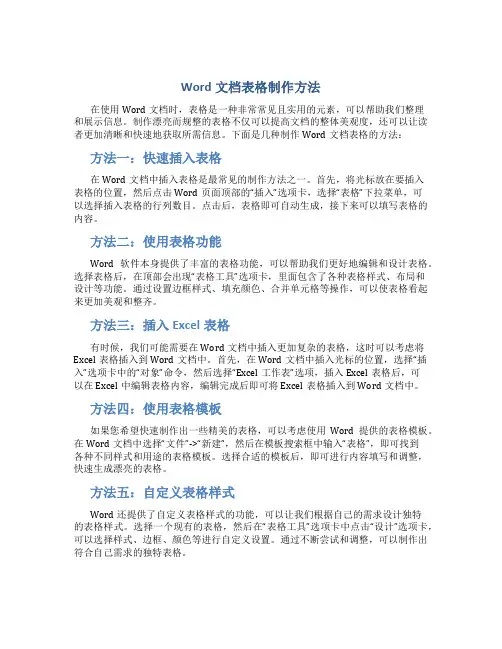
Word文档表格制作方法在使用Word文档时,表格是一种非常常见且实用的元素,可以帮助我们整理和展示信息。
制作漂亮而规整的表格不仅可以提高文档的整体美观度,还可以让读者更加清晰和快速地获取所需信息。
下面是几种制作Word文档表格的方法:方法一:快速插入表格在Word文档中插入表格是最常见的制作方法之一。
首先,将光标放在要插入表格的位置,然后点击Word页面顶部的“插入”选项卡,选择“表格”下拉菜单,可以选择插入表格的行列数目。
点击后,表格即可自动生成,接下来可以填写表格的内容。
方法二:使用表格功能Word软件本身提供了丰富的表格功能,可以帮助我们更好地编辑和设计表格。
选择表格后,在顶部会出现“表格工具”选项卡,里面包含了各种表格样式、布局和设计等功能。
通过设置边框样式、填充颜色、合并单元格等操作,可以使表格看起来更加美观和整齐。
方法三:插入Excel表格有时候,我们可能需要在Word文档中插入更加复杂的表格,这时可以考虑将Excel表格插入到Word文档中。
首先,在Word文档中插入光标的位置,选择“插入”选项卡中的“对象”命令,然后选择“Excel工作表”选项,插入Excel表格后,可以在Excel中编辑表格内容,编辑完成后即可将Excel表格插入到Word文档中。
方法四:使用表格模板如果您希望快速制作出一些精美的表格,可以考虑使用Word提供的表格模板。
在Word文档中选择“文件”->“新建”,然后在模板搜索框中输入“表格”,即可找到各种不同样式和用途的表格模板。
选择合适的模板后,即可进行内容填写和调整,快速生成漂亮的表格。
方法五:自定义表格样式Word还提供了自定义表格样式的功能,可以让我们根据自己的需求设计独特的表格样式。
选择一个现有的表格,然后在“表格工具”选项卡中点击“设计”选项卡,可以选择样式、边框、颜色等进行自定义设置。
通过不断尝试和调整,可以制作出符合自己需求的独特表格。
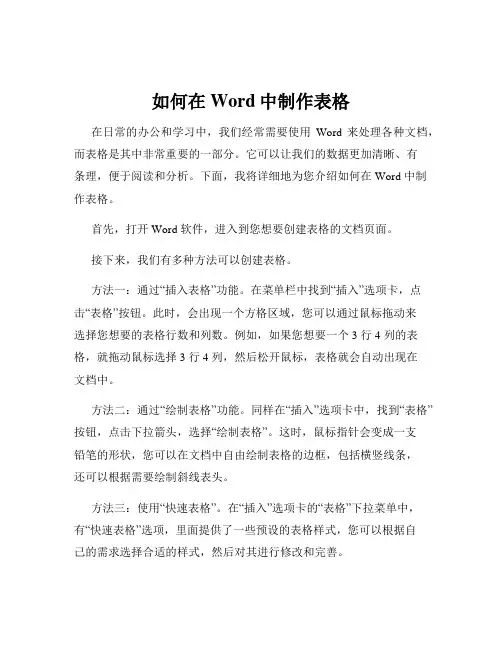
如何在Word中制作表格在日常的办公和学习中,我们经常需要使用Word 来处理各种文档,而表格是其中非常重要的一部分。
它可以让我们的数据更加清晰、有条理,便于阅读和分析。
下面,我将详细地为您介绍如何在 Word 中制作表格。
首先,打开 Word 软件,进入到您想要创建表格的文档页面。
接下来,我们有多种方法可以创建表格。
方法一:通过“插入表格”功能。
在菜单栏中找到“插入”选项卡,点击“表格”按钮。
此时,会出现一个方格区域,您可以通过鼠标拖动来选择您想要的表格行数和列数。
例如,如果您想要一个 3 行 4 列的表格,就拖动鼠标选择 3 行 4 列,然后松开鼠标,表格就会自动出现在文档中。
方法二:通过“绘制表格”功能。
同样在“插入”选项卡中,找到“表格”按钮,点击下拉箭头,选择“绘制表格”。
这时,鼠标指针会变成一支铅笔的形状,您可以在文档中自由绘制表格的边框,包括横竖线条,还可以根据需要绘制斜线表头。
方法三:使用“快速表格”。
在“插入”选项卡的“表格”下拉菜单中,有“快速表格”选项,里面提供了一些预设的表格样式,您可以根据自己的需求选择合适的样式,然后对其进行修改和完善。
当表格创建完成后,我们就可以对其进行编辑和美化了。
编辑表格内容时,只需将光标定位到相应的单元格中,然后输入您想要的文字、数字或其他信息。
如果需要在单元格内换行,可以使用“Enter”键或者“Shift +Enter”组合键。
如果要调整表格的行高和列宽,有多种方法。
您可以将鼠标指针放在表格的边框线上,当指针变成双向箭头时,拖动边框线来调整行高或列宽。
也可以选中表格,然后在“布局”选项卡中,通过“高度”和“宽度”的数值输入来精确调整。
如果要合并或拆分单元格,先选中要操作的单元格,然后在“布局”选项卡中找到“合并单元格”或“拆分单元格”按钮进行相应的操作。
例如,如果您想要将相邻的两个单元格合并为一个,就选中这两个单元格,然后点击“合并单元格”。
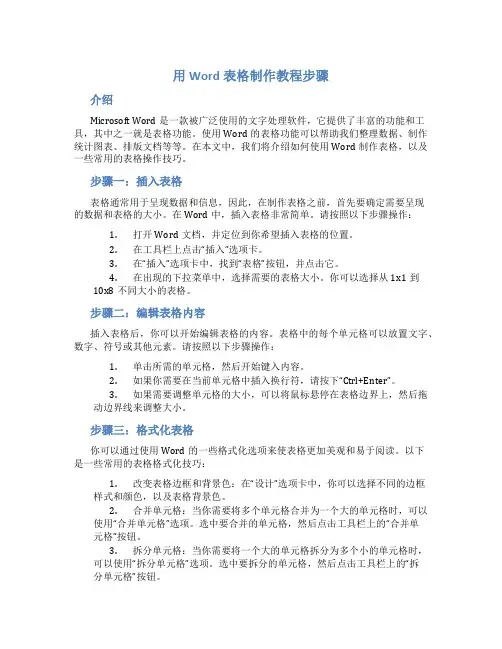
用Word表格制作教程步骤介绍Microsoft Word是一款被广泛使用的文字处理软件,它提供了丰富的功能和工具,其中之一就是表格功能。
使用Word的表格功能可以帮助我们整理数据、制作统计图表、排版文档等等。
在本文中,我们将介绍如何使用Word制作表格,以及一些常用的表格操作技巧。
步骤一:插入表格表格通常用于呈现数据和信息,因此,在制作表格之前,首先要确定需要呈现的数据和表格的大小。
在Word中,插入表格非常简单。
请按照以下步骤操作:1.打开Word文档,并定位到你希望插入表格的位置。
2.在工具栏上点击“插入”选项卡。
3.在“插入”选项卡中,找到“表格”按钮,并点击它。
4.在出现的下拉菜单中,选择需要的表格大小。
你可以选择从1x1到10x8不同大小的表格。
步骤二:编辑表格内容插入表格后,你可以开始编辑表格的内容。
表格中的每个单元格可以放置文字、数字、符号或其他元素。
请按照以下步骤操作:1.单击所需的单元格,然后开始键入内容。
2.如果你需要在当前单元格中插入换行符,请按下“Ctrl+Enter”。
3.如果需要调整单元格的大小,可以将鼠标悬停在表格边界上,然后拖动边界线来调整大小。
步骤三:格式化表格你可以通过使用Word的一些格式化选项来使表格更加美观和易于阅读。
以下是一些常用的表格格式化技巧:1.改变表格边框和背景色:在“设计”选项卡中,你可以选择不同的边框样式和颜色,以及表格背景色。
2.合并单元格:当你需要将多个单元格合并为一个大的单元格时,可以使用“合并单元格”选项。
选中要合并的单元格,然后点击工具栏上的“合并单元格”按钮。
3.拆分单元格:当你需要将一个大的单元格拆分为多个小的单元格时,可以使用“拆分单元格”选项。
选中要拆分的单元格,然后点击工具栏上的“拆分单元格”按钮。
4.调整列宽和行高:你可以通过拖动表格边界来调整列宽和行高,也可以在“布局”选项卡中设置具体数值来调整。
步骤四:进行表格计算Word的表格功能不仅仅是一个简单的数据呈现工具,它还可以进行基本的表格计算。
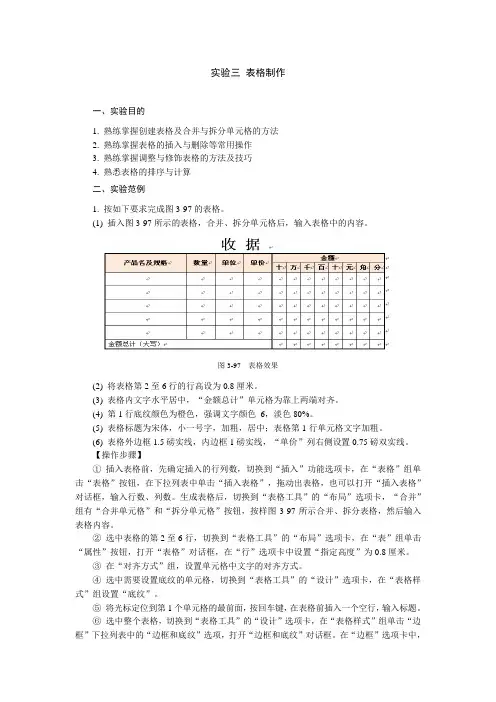
实验三表格制作一、实验目的1. 熟练掌握创建表格及合并与拆分单元格的方法2. 熟练掌握表格的插入与删除等常用操作3. 熟练掌握调整与修饰表格的方法及技巧4. 熟悉表格的排序与计算二、实验范例1. 按如下要求完成图3-97的表格。
(1) 插入图3-97所示的表格,合并、拆分单元格后,输入表格中的内容。
图3-97 表格效果(2) 将表格第2至6行的行高设为0.8厘米。
(3) 表格内文字水平居中,“金额总计”单元格为靠上两端对齐。
(4) 第1行底纹颜色为橙色,强调文字颜色6,淡色80%。
(5) 表格标题为宋体,小一号字,加粗,居中;表格第1行单元格文字加粗。
(6) 表格外边框1.5磅实线,内边框1磅实线,“单价”列右侧设置0.75磅双实线。
【操作步骤】①插入表格前,先确定插入的行列数,切换到“插入”功能选项卡,在“表格”组单击“表格”按钮,在下拉列表中单击“插入表格”,拖动出表格,也可以打开“插入表格”对话框,输入行数、列数。
生成表格后,切换到“表格工具”的“布局”选项卡,“合并”组有“合并单元格”和“拆分单元格”按钮,按样图3-97所示合并、拆分表格,然后输入表格内容。
②选中表格的第2至6行,切换到“表格工具”的“布局”选项卡,在“表”组单击“属性”按钮,打开“表格”对话框,在“行”选项卡中设置“指定高度”为0.8厘米。
③在“对齐方式”组,设置单元格中文字的对齐方式。
④选中需要设置底纹的单元格,切换到“表格工具”的“设计”选项卡,在“表格样式”组设置“底纹”。
⑤将光标定位到第1个单元格的最前面,按回车键,在表格前插入一个空行,输入标题。
⑥选中整个表格,切换到“表格工具”的“设计”选项卡,在“表格样式”组单击“边框”下拉列表中的“边框和底纹”选项,打开“边框和底纹”对话框。
在“边框”选项卡中,设置“应用于”为表格,在“设置”部分单击“自定义”,分别选择内外边框,在预览窗口添加边框,单击“确定”按钮,将表格的内外框显示出来。

2012‐3‐5第 6讲在WORD中制作表格6.1.1 插入表格6.1 创建表格1. 选择行列数创建表格用户可通过选择行列数方式创建表格。
1 切换至 该选项卡 2 单击 3 拖动鼠标选择要 创建表格的行列数创建表格 调整表格 套用表样式 绘制斜线表头 公式的使用 数据排序根据选择行列数创建 的表格打开的“表格”面板2. 指定行列数创建表格用户可以根据需要直接指定行列数创建表格。
1 切换至 该选项卡 2 单击 3 选择此命令 4 输入 行列值6.1.2 绘制表格Word中提供了手动绘制表格的功能,用户可根据 需要在文档中绘制表格。
3 拖拽鼠标绘 制出虚线框1 切换至 “插入”选项 卡2 单击4 水平拖拽绘 制表格行 5 单击根据选择行列数创建 的表格5 垂直拖拽绘 制表格列“插入表格” 对话框6 根据拖拽绘制的表格Word中允许用户将设置了文字分隔符的文本转换成表格。
6.1.3 将文本转换成表格 (注意:若使用逗号作为分隔位置,逗号必须是英文输入法 下的半角符号)1 选择设置了分隔 符的文本6.1.4 插入EXCEL电子表格Word中集成了直接创建Excel电子表格的功能,允 许用户将Excel直接应用于Word。
2 单击 3 设置文字分隔符2 在Excel中输 入所需的数据在Word中创建 的Excel表格转化为表格4 单击1 单击 3 在Excel表格 外单击后完成电 子表格的创建同样,也可将表格转换为文本。
方法:将光标置于表格中, 单击【布局】选项卡,在【数据】组中选择【转换为文本】。
12012‐3‐56.1.5 插入内置表格Word 2007中内置了9种快速表格样式,可供用户 直接使用。
选择任 意选项6.2 选择表格及表格元素选择表格及表格元素的方法多种多样,如单击,拖 动鼠标选择行、列,应用Word 2007中提供的命令 菜单选择等。
3 单击 2 切换至该选项卡1 在表格内单击2 单击选择单元格1 单击选择列打开的“快速 表格”面板根据快速样式 创建的表格选择行选择整个表格6.3 调整表格6.3.1 行和列操作1. 调整行高/列宽 调整行高/调整行高/列宽的方法有4种:拖拽调整、自动调整、 精确调整和平均分配;拖拽调整即应用鼠标,后3种 精确调整和平均分配;拖拽调整即应用鼠标 后3种 可通过“布局”单元格中对应命令完成。
Word表格制作与编辑技巧在日常办公中,Word文档中的表格无疑是一个不可或缺的工具。
无论是用于整理数据、制作日程表,还是创建报告,表格都能快速清晰地传达信息。
掌握一些Word表格制作与编辑的小技巧,可以显著提升工作效率,让你的文档更具专业性和美观性。
创建表格的多种方式Word提供了多种创建表格的方式,让用户能够迅速开始自己的设计。
最常用的方法是:插入表格功能:在Word的菜单中选择“插入”,然后点击“表格”。
可以通过拖动光标选择所需的行数和列数,从而快速创建表格。
快速表格功能:如果你已经有一个现成的数据,直接复制并粘贴到Word文档中,Word会根据内容自动生成表格。
这对于处理_lists_或其他格式的数据非常方便。
绘制表格:对于复杂的表格布局,可以选择“插入”菜单中的“表格”,点击“绘制表格”。
这种方式能让你自由定制表格的行列结构,非常适合需要进行特别设计的情况。
定制表格样式在创建完表格后,如何让它更具吸引力呢?Word提供了丰富的表格样式和格式化选项。
通过以下几种方式,可以轻松提升表格的视觉效果:表格样式选项:在选中表格后,Word会显示“表格设计”选项卡。
有多种预设的样式可以选择,快来试试不同色彩与样式的组合,找到最适合你主题的设计吧。
边框和阴影:自定义边框样式,让你的表格更具层次感。
可以在“表格设计”中找到边框选项,为不同部分选择不同的边框和阴影效果,增强整体效果。
合并和拆分单元格:当需要在表格中突出某些信息时,可以通过合并单元格来实现。
反之,如果你发现某个单元格信息较多,可以选择拆分单元格,优化信息排版。
编辑与调整表格功能掌握表格的编辑与调整技巧,使你在操作中更加得心应手。
这些基础的编辑技巧能够让你的工作事半功倍:调整行高与列宽:可以通过拖动行与列的边界来手动调整大小。
点击并拖动至适合的大小,确保表格的内容能够清晰显现。
文本对齐方式:Word提供了多种文本对齐选项,包括左对齐、右对齐和居中。
《Word中表格的制作》教学设计七年级信息技术课程课题名称学生年级七年级课时 1教学内容分析本节课的内容是初一信息技术第一学期第9课的内容,表格制作是Word文字处理软件中的一个重要应用。
整节课以制作一个完整的课程表为任务进行教学,让学生通过学习、主动思考、合作探究和实践初步掌握表格的制作方法以及编辑调整方法。
学生分析本节课是学生学习表格制作的第一节课,在此之前,通过几堂word 课程的学习,对word的相关知识比较熟悉,学生已经有了在word中编辑文本、插入图片和进行图文混排等操作基础。
初一学生对信息技能的接受能力较强,已经具备了一定的自学能力,但也有少部分基础较薄弱的学生需要在老师和同学的帮助下才能完成作业,学生的计算机水平有差距,水平高的学生和一般学生的认知能力、思维能力的不同会对教学效果有影响,基础好的学生能很快掌握本节课知识内容,基础弱一点的学生可能会觉得本节课知识点太多难以消化,所以对学生的学习任务会设置一定的梯度。
本堂课的学习主要以任务驱动方式,让学生自主思考同时学会合作探究,完成教师上课布置的教学任务。
教学目标知识与技能了解表格中的基本概念,熟悉Word表格的组成,掌握Word表格的创建、编辑方法和调整方法。
过程与方法通过学生自主探索、同学相互讨论以及教师讲授的方法,使学生掌握表格创建、编辑和调整的方法;培养学生信息获取和加工的能力。
情感态度与价值观培养学生的自主思考与学习能力,使其在探索中进步。
教学重点表格的创建、编辑与调整,斜线表头的制作教学难点斜线表头的制作,表格的编辑与调整教学策略的选择与设计(一)教学方法1. 任务驱动法让学生在具体任务的驱动下进行学习,在完成任务的过程中掌握应掌握的知识点。
本节课的教学中,让学生拆机、装机并通过交流、讨论来识别各个部件的名称与简单功能。
2.协作学习法学生以同桌为单位,互相协作来完成任务。
3.讨论交流学习法在学生完成任务后,对完成的任务进行评价交流。
Word文档中快速制作表格的技巧用户在工作和学习中经常会用Word制作表格,处理数据.今天介绍几个在文档中快速Word文档中快速制作和处理表格的技巧。
1、文字内容巧妙“移入”表格通常用户制作表格时,都是采用文档中的表格和边框工具来绘制表格,或者利用Word文档中“表格→插入→表格"命令来定制表格。
但是一些用户有特殊需要想先输入文字,然后再将其“移入”表格,可以按以下方法操作:首先,按照用户自己的需要先将有关内容输入Word文档中,在这里需要注意的是,一定要利用一种分隔符隔开准备产生表格列线的文字内容,该分隔符可以是逗号、制表符、空格,也可以是其他字符。
其次,点击选中震怒产生表格的文字内容,在菜单栏依次单击“表格”→“转换”→“文本转换成表格”命令,在随后弹出对话框中的“文字分隔符位置"选项中选中相应的分隔符(一定要与输入表格内容时输入的分隔符一致),同时按所要的表格形式对其他选项作适当的调整,点击确定后,即可生成所需表格。
2、用“+"、“-”号巧制表格在Word文档中,很多用户不知道,其实利用银币上的“+”号和“—"可以快速制作出你想要的表格。
这里要说明的是,在表格制作前用户首先要记住,输入“+"号的地方会产生“列”线条,而输入“—"号则是可产生“行”。
其具体制作方法是:首先在要插入表格的地方输入“+”号,然后再输入“—”号用来制作“行"(也可以连续输入多个“-"号,“一”号输入越多则表格将越宽),接着再根据需要输入一些“+”号(“+”号越多,列越多)。
输入完成后按回车键,则可马上在文档中得到一个想要的表格.用此方法快速制作出的表格只有一行,若需要多行的表格,将光标移到表格外最后一个回车符号前,按“Tab"键或回车键(Enter),即可生成同样的表格行。
3、精确调整表格行列宽度Word文档中的表格在制作完成后常需进行一些调整,如果用户想要较为精确的调整表格行列宽度,可用以下方法:首先选中要调整的行或列,并在选择区域上单击鼠标右键,在弹出菜单中选择“表格属性"选项,然后再根据实际情况选择“行”或“列"选项卡(若要调整列宽度则选择“行”选项卡,要调整列宽度则选择“列”选项卡),再选择“指定高度”复选框,然后在其后输入精确的数值,完成后单击“确定”按钮便可设置完成。
Word创建表格的五种方法用Word制作、插入、修改表格和文本转换为表格等都特别简便,只需选择相应菜单选项,打开对话框,选择所需行和列数即可。
特别是Word97又增加了绘制表格工具,可以手动灵活制作表格。
Word可以用下列6种方法创建表格:第一.选用【表格】菜单的【插入表格】命令:(1)将插入点放在要插入表格的地方。
(2)选择主菜单【表格】下的【插入表格】命令。
(3)在“插入表格”对话框中,键入或选取表格所需列数与行数。
(4)选取【确定】按钮之后,Word便在文件中插入表格。
第二.利用Word的快速编排表格的“表格自动套用格式”功能:(1)用上述两种方式进入“插入表格”对话框后,选择【自动套用格式】按钮。
(2)在“表格自动套用格式”对话框中,可以从“格式”列表框中选择想要的格式。
(3)在“应用格式种类”(Word6)或在“应用的格式”(Word97)选择中,可以指定所选取的格式需要何种效果,例如选择字体、是否要边框底纹格式等。
(4)设置完成后,可在“预览”框中预览其效果,满意后选择【确定】按钮。
第三.将文本转换为表格:(1)增加必要的文本分隔符,如段落符、制表符、逗号、空格等。
(2)增亮选取要转换的表格文本。
(3)从【表格】菜单中选取【将文本转换为表格】命令,打开“将文本转换为表格”对话框。
(4)从“文本分隔符”框中,选择上述分隔符之一。
(5)选择【确定】按钮后,将在文档中产生带虚框的表格。
(6)从【格式(O)】菜单中选择【边框和底纹】命令,在打开的“边框和底纹”对话框中,用鼠标单击“边框(R)”框下的样式四周和中部。
(7)按【确定】按钮,将在文本中产生带有用所选线型分隔的表格。
第四.利用Word97新增加的常用工具栏上的“表格和边框”按钮,打开绘制表格工具,利用其中的铅笔和橡皮可以设计出用以填充数据的表格。
其单元格尺寸和形状都可按需要方便地绘制出来。
第五.在Word进入“插入表格对话框”之后,选择【向导】按钮,利用其表格向导功能。
Word中表格的制作与设计
表格
表格是我们在日常生活中常用的一种组织文字的形式。
指按照所需的内容项目画成格子,分别填写文字或数字的材料形式。
比如:课程表,花名册,成绩单,各类报
表等。
使用表格的材料形式可以给阅读者直观,明了,整齐的版面观感,轻松获取材料
信息等优点。
1:关于表格的几个概念
1、单元格:单元格是表格中行与列的交叉部分,它是组成表格的
最小单位,可拆分或者合并。
单个数据的输入和修改都是在单元格中进行的。
2、列线与行线:分别是指表格中垂直的线和表格中水平的线。
3、行与列:表格中垂直方向的单元格组成列;
单元格:行
线与列线围
块
水平方向的单元格组成行。
三:表格的插入
1、规则表格的插入
2、 不规则表格的插入
方法一:通过菜单栏中“表格” 一一 “绘制表格”
方法二:工具栏中“表格与边框”中绘制表格 止
活动一:通过上面讲解的表格的插入方法,插入一个行数为
数为
4列的规则表格
四:表格的基本操作
1、 表格的整体移动与缩放
表格左上角的」 与表格右下角的f
2、 表格;行;列;单元格的选中
方法一:通过菜单栏中“表格”
入表格”窗口。
""表格”;弹出“插 方法二:工具栏中“插入表格”
3行,列
表格的选中:(1)菜单栏中“表格” —“选择” —“表格”
(2)点击左上角的口
(3)选中表格首行首列的第一个单元格,按住鼠标左键向下
拖选
行的选中:(1)菜单栏中“表格” 一一“选择” 一一“行”
(2)将鼠标移动到该行的左端边沿处,单击鼠标左键
列的选中:(1)菜单栏中“表格” 一一“选择” 一一“列”
(2)将鼠标移动的该列的顶端边缘处,当鼠标变成向下的黑色箭头时,单击鼠标左键
单元格的选中:(1)菜单栏中“表格” 一一“选择” 一一“单元格”
(2)将鼠标移动到该单元格的左下角处,当鼠标变成右斜上的黑色箭头时,单击鼠标左键。
3、增加(删除)行、列与单元格
在菜单栏中选择“表格” 一一“插入”或“删除” 一一“行”或“列” 或
“单元格”
或“表格与边框”工具栏中合并与拆分单元格
4、合并与拆分单元格
“表格” 一一“合并单元格”或“拆分单元格”
题目:将下面表格中的“语文”与“数学”两个单元格合并;将“政治”单元格拆分为两个单元格,分别改为“信息”与“体育”
(注:表格素材和资料部分来自网络,供参考。
只是收取少量整理收集费用,请预览后才下载,期待你的好评与关注)。